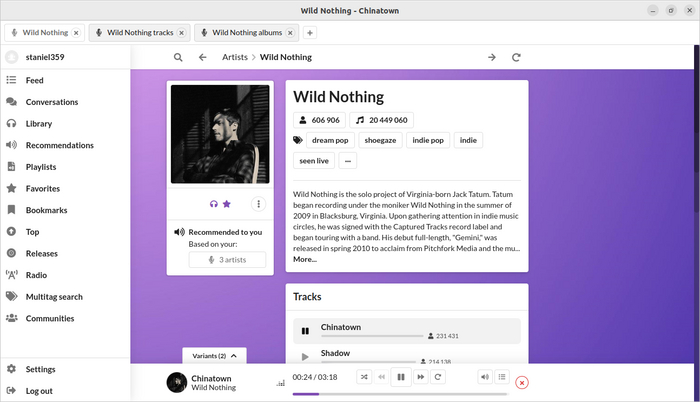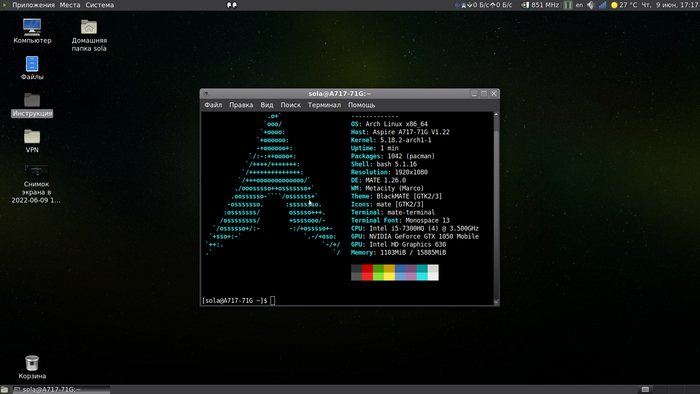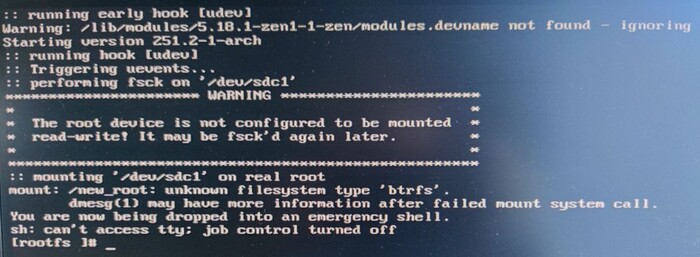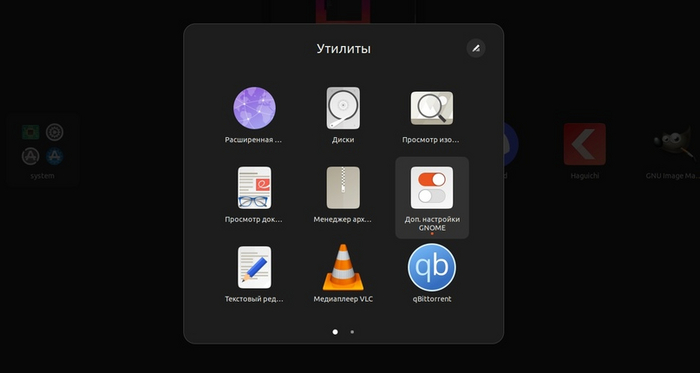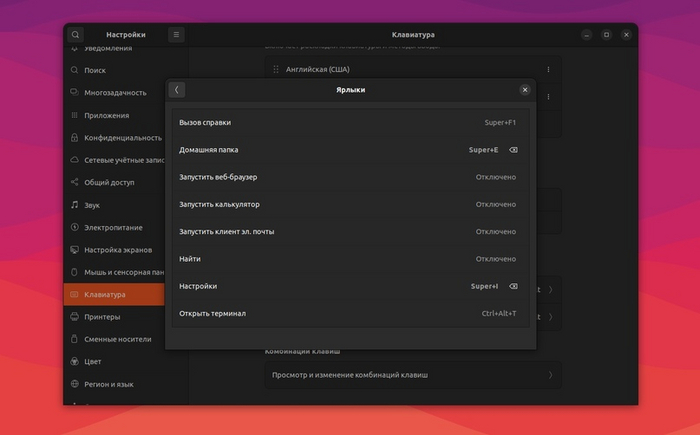С тех пор как установка Arch Linux свелась к команде archinstall и вдумчивому перехода из одного меню к другому.
Полагаю, что популярность этой системы у тех кто еще не определился с "любимым" дистрибутивом сильно вырастет.
Итак, скачали образ с оф сайта, записали на флешку, запустили "archinstall". Установили систему.
Голый Arch кушает от 600 до 900 мег памяти и дальше надо его настроить для себя любимого.
Что я делаю для этого.
Взято из различных источников, собрано в кучу из личного опыта. ))
Обязательно ставлю.
YAY - AUR-помощник:
sudo pacman -S --needed git base-devel
git clone https://aur.archlinux.org/yay.git
cd yay
makepkg -si
Уж очень он упрощает дальнейшее взаимодействие с компьютером.
Конечно большинству линуксоводов хватит и терминала, однако в графическом режиме работать интереснее.
Pamac - управление пакетами через графический интерфейс:
yay -S pamac-aur-git
(выбираем libpamac)
Ставлю пару "магазинов приложений", честно говоря просто на всякий случай.
В принципе можно и пропустить, хотя они места много не занимают.
sudo pacman -S flatpak
flatpak remote-add --if-not-exists flathub https://dl.flathub.org/repo/flathub.flatpakrepo
sudo pacman -S gnome-software
sudo pacman -S gnome-software-packagekit-plugin
Snap-Store
git clone https://aur.archlinux.org/snapd.git
cd snapd
makepkg -si
sudo systemctl enable --now snapd.socket
sudo ln -s /var/lib/snapd/snap /snap
sudo snap install snap-store
Настройка экрана входа в систему: просто добавляем красивости. )
sudo pacman -S lightdm-gtk-greeter-settings
Демоны которые себя хорошо зарекомендовали. Первое время сутки или меньше в зависимости от эксплуатации комп немного притормаживает, потом благодаря им начинает работать очень шустро.
Ananicy CPP — это форк одноименного демона, распределяющий приоритет задач. Его установка очень сильно повышает отклик системы. В отличии от оригинального Ananicy, данный форк переписан полностью на C++, из-за чего достигается прирост в скорости работы.
git clone https://aur.archlinux.org/ananicy-cpp.git
cd ananicy-cpp
makepkg -sric
sudo systemctl enable --now ananicy-cpp
# Далее описывается установка дополнительных правил по перераспределению приоритетов процессов
git clone https://aur.archlinux.org/ananicy-rules-git.git
cd ananicy-rules-git
makepkg -sric
sudo systemctl restart ananicy-cpp
Nohang — это демон повышающий производительность путём обработки и слежки за потреблением памяти.
git clone https://aur.archlinux.org/nohang-git.git
cd nohang-git
makepkg -sric
sudo systemctl enable --now nohang-desktop
Haveged — это демон, что следит на энтропией системы. Необходим для ускорения запуска системы при высоких показателях systemd-analyze blame (Больше 1 секунды).
sudo pacman -S haveged
sudo systemctl enable haveged
Универсальная программа отключать включать службы, автозагрузка, монитор и даже очистка системы.
Stacer
git clone https://aur.archlinux.org/stacer.git
cd stacer
makepkg -sric
Добавляю это репрозитарий, так как там индийцы много чего интересного наваяли.
Репрозитатий Garuda
pacman-key --recv-key FBA220DFC880C036 --keyserver keyserver.ubuntu.com
pacman-key --lsign-key FBA220DFC880C036
pacman -U 'https://cdn-mirror.chaotic.cx/chaotic-aur/chaotic-keyring.pk...' 'https://cdn-mirror.chaotic.cx/chaotic-aur/chaotic-mirrorlist...'
sudo nano /etc/pacman.conf
прописываем в конце файла
[chaotic-aur]
Include = /etc/pacman.d/chaotic-mirrorlist
Ещё добавляю мелких репрозитариев, бывает и там что-то полезное.
Типо такого.
Установка и настройка репозиториев ctlos
pacman-key --init
pacman -Sy wget && wget git.io/ctlos.gpg
pacman-key --add ctlos.gpg
# или с key сервера
pacman-key --recv-keys 98F76D97B786E6A3
pacman-key --finger 98F76D97B786E6A3
pacman-key --lsign-key 98F76D97B786E6A3
# список
pacman-key --list-keys
pacman-key --populate
# up key server
pacman-key --refresh-keys
nano /etc/pacman.conf
прописываем в конце файла
[ctlos_repo]
Server = https://github.com/ctlos/$repo/raw/master/$arch
Server = https://osdn.net/projects/ctlos/storage/$repo/$arch
Server = https://cvc.keybase.pub/$repo
Если в pamac нет поддержки Snap/Flatpak, то её можно добавить.
yay -S pamac-snap-plugin
yay -S pamac-flatpak-plugin
Чтобы переустановить все пакеты, установленные из базы синхронизации, выполните:
# pacman -Qqn | pacman -S -
После этого захожу в Pamac и примерно 2,5 гига всякого хлама устанавливаю, офис, плеер, браузеры, телеграмы и т.п. Тут уже каждый решает для себя что установить в системе. Выбор огромный.
Надеюсь небольшая подборка того что я делаю после установки чистой системы кому-то поможет.
На скрине система после всего выше перечисленного. Стоит как основная на ноутбуке. Батарейку держит очень хорошо. Надеюсь вы тоже "влюбитесь" в Arch Linux/